在使用照片的时候,我们有时候会遇到照片大小不符合需要的情况,这时候我们需要调整照片的大小,美图秀秀可以帮你快速有效的解决这个问题,跟小编一起学习一下如何用美图秀秀修改照片大小!
首先我们打开美图秀秀,点击右上角的打开按钮,选择我们需要调整大小图片打开。
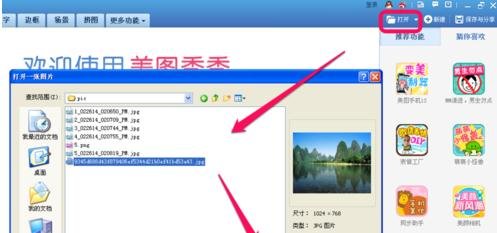
在打开的图片编辑页面,点击右上角的尺寸按钮。
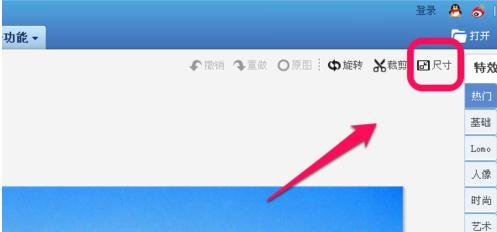
在弹出的尺寸编辑对话框里,我们通过调整图片的尺寸大小来达到我们需要的图片内存大小的要求,调整好应用,保存即可。
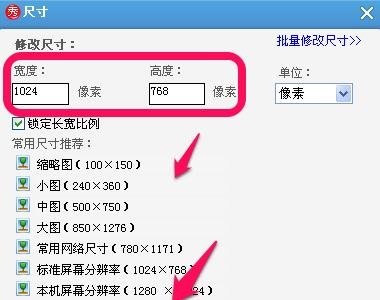
但有的时候,我们的图片像素尺寸是有要求的,不能改变,那么这个时候,怎么来改变图片的内存大小呢?那么我们就来通过稍微改变图片的画质来改变大小。
我们通过美图秀秀打开需要处理的图片后,直接点击右上角的保存与分享按钮。
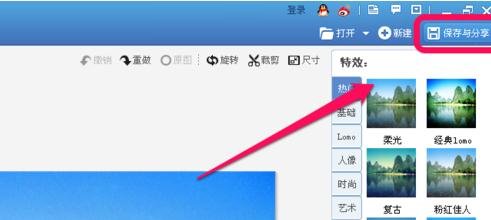
在弹出的保存页面中,我们可以选择改变图片的格式,一般情况下,jpg格式的图片要小一些。
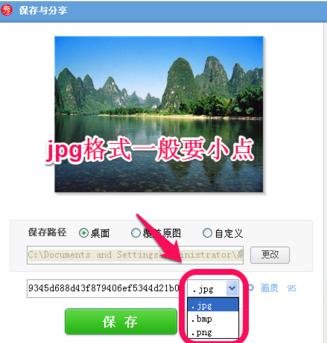
其次,我们看到图片格式后面,有一个画质的按钮,我们点击,弹出图片大小调节滚动条,我们适当的调整来满足我们的需要。调整好,保存即可。
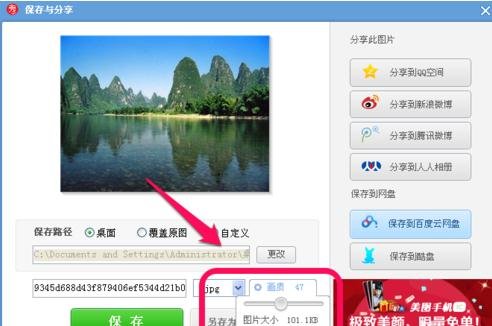
 天极下载
天极下载







































































